Corregir un valor no válido para un error de registro al ver JPG / JPEG / PDF
Miscelánea / / November 28, 2021
Siempre que abras una imagen JPG o JPEG en la aplicación de fotos, obtendrás un error que dice "Valor no válido para registro." Si está enfrentando demasiado este problema, no se preocupe, hemos enumerado todas las posibles soluciones para solucionarlo. este problema. Pero antes de eso, recopilemos más información sobre este error.

La mayoría de los usuarios informan que ven este error cuando han actualizado su PC de la versión anterior de Windows a una nueva. Y cuando intentan ver una imagen JPEG en la aplicación de fotos, aparece un mensaje de error que dice "Valor no válido para el registro”En lugar de la imagen. Bueno, esto sucede porque cada vez que actualiza su PC o actualiza sus aplicaciones en Windows, las entradas de registro de la versión anterior pueden permanecer intactas (técnicamente, deberían eliminarse automáticamente). Estas entradas anteriores entran en conflicto con el proceso del sistema y, por lo tanto, no puede ver las fotos.
Contenido
- Corregir un valor no válido para un error de registro al ver JPG / JPEG / PDF
- Método 1: restablecer la aplicación de fotos sin tocar el registro
- Método 2: corregir el error en sí mismo en el registro
- Método 3: ejecutar el solucionador de problemas de la aplicación
- Método 4: Ejecute el Comprobador de archivos del sistema (SFC) y Compruebe el disco (CHKDSK)
- Método 5: desinstalar la aplicación Fotos
- Método 6: borrar los cachés de la tienda de Windows
Corregir un valor no válido para un error de registro al ver JPG / JPEG / PDF
Nota: Antes de realizar cambios en su sistema, se recomienda crear un Punto de restauración del sistema.
Método 1: restablecer la aplicación de fotos sin tocar el registro
1. Presione la tecla de Windows + I para abrir Configuración de Windows y luego haga clic en Sistema.

2. Ahora seleccione Aplicaciones y funciones desde el panel de la ventana izquierda.
3. Después de ese hallazgo "Foto”De la lista y haga clic en ella.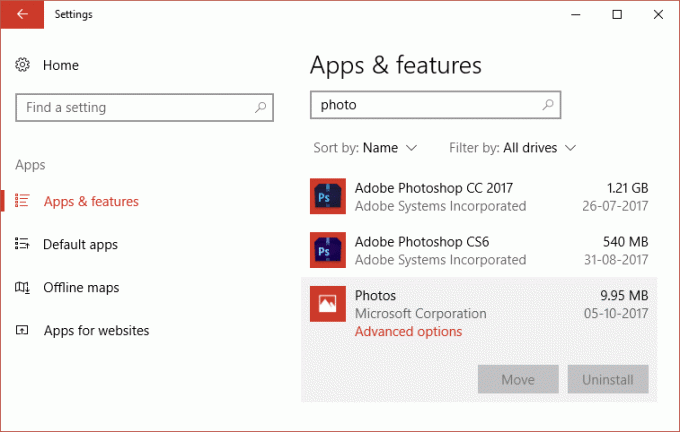
4. A continuación, haga clic en Opciones avanzadas en Fotos.
5. Finalmente, haga clic en el botón Restablecer en Si esta aplicación no funciona correctamente, reiníciela.

6. Esto tomaría algo de tiempo y, una vez finalizado, reinicie su PC.
Método 2: corregir el error en sí mismo en el registro
1. Presione la tecla de Windows + R y luego escriba “regedit”(Sin comillas) y luego presione Enter para abrir el Editor del Registro.

2. Ahora navegue a la siguiente ubicación dentro del Editor del Registro:
HKEY_CURRENT_USER \ Software \ Classes \ LocalSettings \ Software \ Microsoft \ Windows \ CurrentVersion \ AppModel \ Repository \ Families \ Microsoft. Windows. Photos_8wekyb3d8bbwe
3. A continuación, expanda Microsoft. Windows. Photos_8wekyb3d8bbwe subclaves donde encontrará varias entradas para estas claves que tienen un número de versión para la aplicación en el nombre:
Microsoft. Windows. Photos_17.214.10010.0_ etc.

4. Ahora tendrá un 50% de claves más nuevas y un 50% de claves más antiguas, lo que básicamente significa que el 50% están desactualizadas y no se eliminaron por alguna razón. Entonces ahora debe eliminar estas claves (las entradas con un número de versión más pequeño) que están causando este problema.
5. Bueno, es posible que no pueda eliminar las claves anteriores porque necesita tomar posesión de las claves anteriores.
Para tomar posesión del registro ir aquí y navegue hasta Tomar posesión de un artículo manualmente.
Para tomar la propiedad de las entradas obsoletas, haga clic con el botón derecho en cada entrada, vaya a permisos, haga clic en avanzado, cambie el propietario de Sistema a usted mismo, presione ok y luego asigne todos los derechos a la clave para tú mismo. Ahora debería poder eliminarlo. (Mira este video para ver una explicación más detallada sobre cómo tomar posesión de las claves de registro).
Método 3: ejecutar el solucionador de problemas de la aplicación
Puedes ejecutar el Solucionador de problemas de la aplicación de este enlace y que puede ser capaz de Corregir valor no válido para error de registro al ver JPG / JPEG / PDF.
Método 4: Ejecute el Comprobador de archivos del sistema (SFC) y Compruebe el disco (CHKDSK)
1. Abrir símbolo del sistema con derechos administrativos.
2. Ahora, en la ventana de cmd, escriba el siguiente comando y presione Enter:
sfc / scannow

3. Espere a que finalice el comprobador de archivos del sistema.
4. A continuación, ejecute CHKDSK desde aquí Cómo reparar errores del sistema de archivos con la utilidad Check Disk (CHKDSK).
5. Deje que el proceso anterior se complete y reinicie nuevamente su PC para guardar los cambios.
Método 5: desinstalar la aplicación Fotos
1. prensa Tecla de Windows + Q luego escribe Ventana Powershell luego haga clic derecho en Powershell y elija Ejecutar como administrador.

2. Luego, en la ventana de PowerShell, escriba el siguiente comando para desinstalar la aplicación Fotos:
Get-AppxPackage * fotos * | Eliminar-AppxPackage

3. Espere a que se desinstale la aplicación Photo y luego escriba lo siguiente en el PowerShell para reinstalar:
Get-AppxPackage -AllUsers | Foreach {Add-AppxPackage -DisableDevelopmentMode -Register “$ ($ _. InstallLocation) \ AppXManifest.xml”}

4. Una vez que la aplicación de fotos se reinstale, reinicie su PC para guardar los cambios.
Método 6: borrar los cachés de la tienda de Windows
Presione la tecla de Windows + R y luego escriba “WSReset.exe”(Sin comillas) y presione enter. Este proceso restablecerá los StoreCaches de Windows. Una vez que finalice este proceso, intente reiniciar la aplicación de la Tienda Windows y vea si el problema persiste o no.

Eso es todo lo que tienes con éxito Corregir un valor no válido para un error de registro al ver JPG / JPEG / PDF pero si aún tiene preguntas sobre este artículo, no dude en hacerlas en la sección de comentarios.



